So melden Sie sich auf Ihrer WordPress-Admin-Seite an
Veröffentlicht: 2022-09-08Angenommen, Sie haben WordPress bereits installiert, müssen Sie zur Anmeldung auf Ihrer WordPress-Admin -Seite zur Anmelde-URL Ihrer Website gehen. Ihre Anmelde-URL ist der Domainname Ihrer Website, gefolgt von /wp-admin. Wenn der Domänenname Ihrer Website beispielsweise example.com lautet, lautet Ihre Anmelde-URL example.com/wp-admin. Sobald Sie zu Ihrer Anmelde-URL gehen, sehen Sie ein Anmeldeformular, in das Sie Ihren Benutzernamen und Ihr Passwort eingeben müssen. Nachdem Sie Ihre Anmeldeinformationen eingegeben haben, klicken Sie auf die Schaltfläche „Anmelden“, um sich auf Ihrer WordPress-Admin-Seite anzumelden.
Um auf Ihr WordPress-Admin-Dashboard zuzugreifen, müssen Sie sich zuerst bei Ihrem WordPress-Konto anmelden. Sie können Ihren Blog oder Ihre Website nicht anpassen, ohne zuerst die Admin-Seite zu besuchen. WordPress folgt ab sofort einer einzigen Anmelde-URL für jeden Blog. Wenn Sie jedoch eine der folgenden URLs eingeben, werden Sie zur Anmeldeseite weitergeleitet. Wenn Sie ein brandneues WordPress verwenden, sieht es für Sie anders aus. Mit vielen Plugins können Sie das Aussehen Ihrer Seite anpassen und zusätzliche Sicherheitsfunktionen hinzufügen. Remember Me kann jeweils nur auf einem Computer verwendet werden, auf einem Computer, auf den sonst niemand Zugriff hat.
Sie können ihnen mitteilen, dass es ihnen freisteht, Ihren Blog zu hijacken oder zu löschen, oder Sie müssen sich möglicherweise mit etwas befassen. Wenn Sie Ihr Passwort vergessen haben, können Sie sich bei WordPress anmelden und ein neues erstellen. Um sich bei einer WordPress-Site anzumelden, müssen Sie /wp-admin am Ende der URL der Site eingeben. Wenn Sie Remember Me auf Ihrem Computer verwenden, stellen Sie sicher, dass Sie ein sicheres Passwort verwenden.
Um auf die Website zuzugreifen, müssen Sie zunächst den Domainnamen des Hosts eingeben. Im Fall einer WordPress-Domain können Sie auf die Adresse des Hosting-Dienstes (z. B. https://www.wordpress.com/) zugreifen, indem Sie auf Anmelden klicken, dann Ihre Anmeldeinformationen eingeben und dann durch Klicken auf Ihre Administratorseite gehen Meine Website, nach unten scrollen und klicken
Was ist die standardmäßige WordPress-Admin-URL?
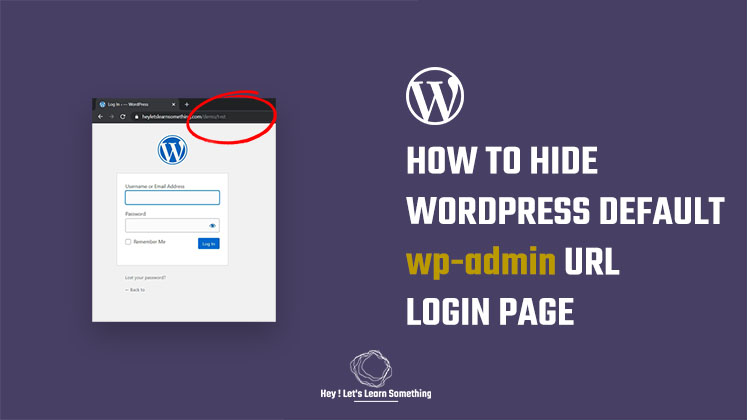 Bildnachweis: heyletslearnsomething.com
Bildnachweis: heyletslearnsomething.comWordPress zeigt eine Standard- Login-URL von /WP-login an. Wenn du noch nicht eingeloggt bist, kannst du php verwenden (oder einfach /wp-admin/ eingeben, um dich umzuleiten). Ein gutes Beispiel dafür wäre http://www.example.com/wp-login.html.
Nach Abschluss der Installation erhalten Sie eine Anmelde-URL für Ihre Website. Wenn Sie eine dieser URLs auswählen, werden Sie zu einer WordPress-Dashboard-Anmeldeseite weitergeleitet. Wenn Sie sich nicht an Ihre Anmelde-URL erinnern können, können Sie Ihrer Website eine neue hinzufügen. Es gibt weitere Möglichkeiten, auf Ihr Dashboard zuzugreifen, also lesen Sie weiter, um mehr darüber zu erfahren. Wenn Ihre Website eine Registrierung oder Mitgliedschaft zulässt, verbessert das Erstellen einer benutzerdefinierten Anmeldeseite die Benutzererfahrung für Ihre Besucher. Zusätzlich zur Werbung für Ihr Unternehmen ermöglichen Ihnen WordPress-Admin-Panels mit markenspezifischen Anmeldeseiten, mehr Menschen dazu zu bringen, Ihre Website zu besuchen. Erstellen Sie ein SiteGround-Kundenbereichskonto, um sich einfach bei Ihrem Admin-Panel anzumelden.
Sie können die Funktion „Automatische Anmeldung“ der Website-Tools verwenden, um sich bei Ihrem Konto anzumelden. Ein Passwortgenerator kann verwendet werden, um ein sicheres Passwort für Ihre WordPress-Anmeldeseite zu generieren. Wenn CAPTCHAs in Ihre Formulare integriert sind, ist Ihre Website weniger anfällig für Spam und Hacking. Die folgenden Bereiche Ihrer Website können durch die Verwendung dieses Plugins geschützt werden. Hacker sind dafür bekannt, Anmelde- und Registrierungsseiten auszunutzen. Um solche Angriffe zu vermeiden, kann es hilfreich sein, die Anzahl der fehlgeschlagenen Anmeldeversuche auf Ihrer Website zu begrenzen. In einigen Fällen können Sie Ihr WordPress-Admin-Passwort vergessen.
Es gibt mehrere Methoden, um Sie beim Ändern zu unterstützen. Das Plugin ermöglicht auch eine begrenzte Anzahl von Anmeldeversuchen. Mit dieser Einstellung können Sie festlegen, wie oft Benutzer versuchen können, sich mit ihren falschen Anmeldeinformationen anzumelden. Das Plug-in blockiert die IP-Adresse eines Benutzers, wenn dieser dieses Limit überschreitet. Sie können eine Liste aller WP-CLI-Benutzer und ihrer IDs über die WP-CLI sehen. Mit dem folgenden Befehl können Sie Ihr Passwort ändern, wenn Ihr Benutzer eine gültige ID hat. Wenn Sie eine andere ID für Ihre Benutzer-ID verwenden möchten, geben Sie die Nummer dieser ID in Ihren Browser ein. Wenn Sie Ihre Website vor Hackern schützen möchten, sollten Sie einen sicheren Anmeldeprozess erstellen.
So melden Sie sich über Cpanel bei WordPress an
Der erste Schritt besteht darin, das CMS zu installieren und zu konfigurieren. Wählen Sie WordPress aus dem Softaculous Apps Installer-Bereich des Softaculous Web App Store. Schritt 3: Scrollen Sie auf der WordPress-Seite nach unten zu Aktuelle Installationen und klicken Sie auf das Bild unter Admin. Danach werden Sie in Ihr WordPress-Konto eingeloggt.
Wie melde ich mich von Cpanel aus bei WordPress an?
Wenn Sie sich bei Ihrem Konto anmelden, können Sie auf das cPanel-Webhosting zugreifen. (2) Im Menü „Softaculous Apps Installer“ gibt es eine Liste der verfügbaren Skripte, die wir installieren können. Durch Auswahl von „WordPress“ können Sie auf die WordPress-Installationsseite zugreifen. Als Ergebnis werden Sie zur WordPress-Installationsseite weitergeleitet.
WordPress Anmeldeseite ändern
Wenn Sie die Anmeldeseite auf Ihrer WordPress-Site ändern möchten, müssen Sie einige Schritte ausführen. Zuerst müssen Sie eine neue Seite auf Ihrer Website erstellen und ihr den folgenden Code hinzufügen: Benutzername: Passwort: Nachdem Sie diesen Code zu Ihrer neuen Seite hinzugefügt haben, müssen Sie in Ihrem WordPress zur Seite Einstellungen » Allgemein gehen Admin-Bereich und ändern Sie die Felder WordPress-Adresse (URL) und Site-Adresse (URL), um auf Ihre neue Seite zu verweisen. Nachdem Sie Ihre Änderungen gespeichert haben, können Sie sich auf Ihrer WordPress-Site anmelden, indem Sie zu Ihrer neuen Seite gehen.
Sie müssen Ihre Anmeldeseite ändern. Es kann eine einfache, aber effektive Möglichkeit für Hacker sein, unentdeckt zu bleiben. Eine eindeutige, einzigartige URL macht es schwieriger, sie zu finden. Das bedeutet, dass die Mehrheit der Menschen Ihre Website wahrscheinlich nicht entdecken wird, es sei denn, Sie geben etwas anderes an. Wenn Sie es nicht müssen, empfehlen wir Ihnen, die Kerndateien Ihrer Website nicht zu ändern. Die Folgen können katastrophal sein, und die Sicherheit des Systems wird darunter leiden. Es ist wichtig, sich daran zu erinnern, dass Hacking durch diese Technik nicht vollständig verhindert wird.

Es ist jedoch eine zusätzliche Sicherheitsebene für Ihre Website. Durch eine Änderung der URL Ihrer Anmeldeseite kann sichergestellt werden, dass Ihr Admin-Bereich sicher ist. WPS Hide Login ist eine einfache, leichtgewichtige Methode, mit der Sie sich abmelden können, ohne auf eine Antwort warten zu müssen. Sie können die URL Ihrer Anmeldeseite ändern, wenn Sie ein Plugin wie WPS Hide Login auf Ihrem Dashboard installiert haben. Stellen Sie sicher, dass Sie die neue Adresse an einem sicheren Ort notieren, damit Sie den Zugriff auf Ihre Website nicht verlieren, wenn Sie sie verlegen. Nachdem Sie die neue URL ausgewählt haben, klicken Sie auf Änderungen speichern. Mit dieser neuen Funktion wird Ihre Standard-URL deaktiviert, sodass Sie sich mit dieser Adresse bei Ihrer Website anmelden können.
Erstellen einer benutzerdefinierten Anmeldeseite in WordPress
Der erste Schritt beim Erstellen einer benutzerdefinierten Anmeldeseite besteht darin, den Mauszeiger über die Vorlage zu bewegen, die Sie verwenden möchten, und auf das Häkchen-Symbol zu klicken. Wenn Sie darauf klicken, erscheint ein Popup-Fenster mit der Option, eine benutzerdefinierte Anmelde-URL für Ihre neue Anmeldeseite einzugeben. Der Bearbeitungsvorgang kann dann abgeschlossen werden, indem Sie auf die Schaltfläche „Speichern und mit der Bearbeitung der Seite beginnen“ klicken. Wählen Sie den Seiteneditor aus dem Dropdown-Menü aus. Wenn Sie den Bildschirm des Seiteneditors sehen, können Sie die Einstellungen des Anmeldeformulars ändern. WordPress stellt ein Anmeldeformular bereit, oder Sie können eines selbst erstellen. Darüber hinaus können Sie eines von zwei Plugins verwenden: eines, das bereits erstellt wurde, und eines, das erstellt werden soll. Es gibt zwei Möglichkeiten, ein Login-Formulardesign zu verwenden: Sie können Ihr eigenes erstellen oder eines verwenden. Sie können auch einen Generator verwenden, um ein neues Anmeldeformular für Ihre Website zu generieren. Nachdem Sie einen Formulartyp ausgewählt haben, müssen Sie die Anmeldeinformationen eingeben. Ihr Benutzername und Ihr Passwort werden in die Informationen aufgenommen. Es kann auch ein Bestätigungscode hinzugefügt oder ein sekundäres Passwort erstellt werden. Bevor Sie das Anmeldeformular ausfüllen können, müssen Sie zuerst die Informationen eingeben, gefolgt von den Feldern. Um sich anzumelden, müssen Sie Ihr Passwort, Ihren Benutzernamen und Ihre E-Mail-Adresse eingeben. Sie haben die Möglichkeit, einen Titel oder eine Beschreibung für das Formular hinzuzufügen. Nachdem Sie die Felder ausgewählt haben, müssen Sie den Code für das Anmeldeformular eingeben. Hier werden Benutzername und Passwort gespeichert. Nachdem Sie den Code eingegeben haben, wählen Sie „Speichern und mit der Bearbeitung der Seite beginnen“. Auf diese Weise können Sie Ihre Änderungen speichern und zum WordPress-Hauptanmeldebildschirm zurückkehren. Es gibt auch Optionen zum Erstellen Ihres eigenen Anmeldeformulardesigns.
Localhost/wordpress/login
localhost ist der Standardname für die lokale Computeradresse. Es ist die Adresse, die für den Zugriff auf den Localhost verwendet wird. WordPress ist der Name der Software und Login ist die Seite, auf der Sie sich anmelden können.
Eine Live-Website oder ein lokaler Host sind im Allgemeinen nicht mit der Anmeldeseite von WordPress kompatibel. Also, hier ist das absolute Minimum, das ich ein für alle Mal durchgehen werde. So greifen Sie auf den WordPress-Administrator zu: Um auf einen WordPress-Administrator zuzugreifen, klicken Sie hier. Folgen Sie auf einer Live-Site den unten stehenden Links, um Zugriff auf den WordPress-Administrator zu erhalten. Wenn Ihre WordPress-Site oder Ihr Blog im Unterverzeichnis Ihres Stammordners eingerichtet wurde, können Sie über die folgende URL auf das Admin-Panel zugreifen. Es ist möglich, dass einige der Sicherheits- oder anderen Plugins mit der Zugriffskontrolle von WordPress in Konflikt geraten. Benennen Sie einfach den Ordner jedes Plugins um, um herauszufinden, welches das Problem verursacht.
Wenn Plugins umbenannt werden, sollten sie immer ihren ursprünglichen Namen behalten, da sonst das Design oder die Funktionalität Ihrer Website darunter leiden kann. Wenn Sie keinen Zugriff auf Ihren WordPress-Adminbereich über eine Standard-URL haben, verwenden Sie möglicherweise die falsche. Melden Sie sich einfach im Bedienfeld Ihrer Website an, um herauszufinden, welche WordPress-Admin-URL korrekt ist. Sie müssen die richtige Datenbank Ihrer WordPress-Site auswählen, bevor Sie danach mit den Tabellenoptionen oder der Tabelle mit dem Suffix _options fortfahren.
WordPress-Anmeldung
Angenommen, Sie möchten Informationen zur Anmeldung bei einem WordPress-Konto: Um sich bei Ihrem WordPress-Konto anzumelden, gehen Sie einfach auf die Anmeldeseite und geben Sie Ihren Benutzernamen und Ihr Passwort ein. Wenn Sie Ihr Passwort vergessen haben, können Sie auf den Link „Passwort vergessen“ klicken, um es zurückzusetzen. Sobald Sie angemeldet sind, werden Sie zu Ihrem WordPress-Dashboard weitergeleitet , wo Sie Ihre Website verwalten können.
Ein Dashboard ist ein wichtiger Bestandteil der Verwaltung von WordPress-Sites. Auf das Dashboard von A2 Hosting kann auf verschiedene Arten zugegriffen werden. Stellen Sie sicher, dass Ihre Domain (z. B. www.) auf den Speicherort eingestellt ist, an dem WordPress installiert ist. Wenn WordPress mit Softaculous installiert ist, können Sie sich ohne Verwendung eines WordPress-Passworts anmelden. Methode 3 besteht darin, ein von WordPress verwaltetes Konto von A2 Hosting, eines mit Turbo Boost oder Turbo Max Web Hosting und eines mit Plesk zu verwenden. Bei Methode 4 müssen Sie sich mit dem A2 Optimized-Plug-in anmelden: Befolgen Sie diese Anweisungen. Klicken Sie im WordPress-Administrationsbereich auf die Schaltfläche Automatische Anmeldung und dann auf den Link, um die WordPress-Anmeldeseite anzuzeigen.
